在使用电脑的过程中,有时会遇到系统提示“未安装音频设备”的问题。这个提示通常意味着电脑的音频系统无法正常工作,可能由多种原因导致。本文将详细探讨这些原因,并提供相应的解决方案。
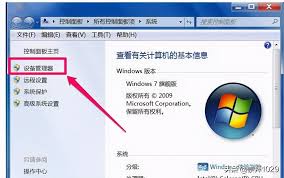
1. 驱动程序问题
电脑的音频设备需要正确的驱动程序支持才能正常工作。如果驱动程序损坏、过时或未安装,就会导致电脑无法识别音频设备。在设备管理器中,你可能会看到“声音、视频和游戏控制器”下存在带有黄色感叹号或问号的音频设备,这表示驱动程序存在问题。
2. 硬件连接问题
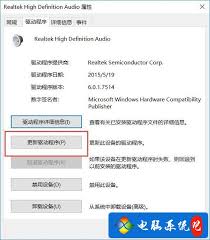
音频设备的硬件连接不良也可能导致系统无法检测到音频设备。例如,外接耳机、音响等设备可能没有正确插入电脑的音频插孔,或者音频线松动、损坏。
3. 系统设置问题
有时候,电脑的系统设置可能出现问题,导致音频设备被禁用或无法正常工作。例如,在windows的声音设置中,可能未选择正确的音频输出设备,或者音频设备被禁用。
4. 病毒或恶意软件
电脑感染病毒或恶意软件也可能导致音频设备无法正常工作。这些恶意程序可能会破坏音频设备的驱动程序或系统设置。
5. 硬件故障
音频设备本身可能存在故障,如声卡损坏、内置扬声器失效等,这些问题都可能导致电脑无法检测到音频设备。
1. 检查驱动程序
- 通过设备管理器查看音频设备是否有黄色感叹号或问号。
- 如果有问题,尝试从官方网站下载最新的驱动程序并安装,或者使用驱动精灵等第三方软件进行驱动更新。
- 如果驱动程序已经损坏,可以尝试卸载后重新安装。
2. 检查硬件连接
- 确保音频设备已正确连接到电脑的音频输出接口。
- 检查音频线是否松动或损坏,必要时重新插拔或更换音频线。
3. 检查系统设置
- 进入控制面板,检查声音设置是否正确。
- 确保音频设备没有被禁用,音量调节正常,且默认播放设备设置正确。
4. 查杀病毒和恶意软件
- 使用可靠的杀毒软件进行全盘扫描和清除。
- 如果杀毒软件无法解决问题,可以尝试使用系统还原功能将电脑恢复到出现问题前的状态。
5. 禁用内置音频设备(如适用)
- 如果电脑内置音频设备已损坏,可以尝试禁用它并在设备管理器中启用外部音频设备。
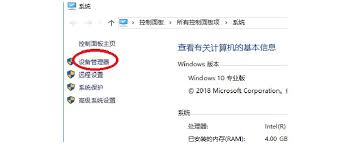
6. 检查bios设置
- 进入bios,查找与音频相关的设置,并确保已启用。
- 保存更改并重启电脑。
7. 使用设备故障排除工具
- 如果电脑操作系统带有设备故障排除工具(如windows中的“故障排除”),可以运行该工具以检测和修复音频问题。
通过以上步骤的排查和解决,大多数情况下,电脑显示“未安装音频设备”的问题应该能够得到解决。如果问题仍然存在,可能需要考虑更换损坏的音频设备或寻求专业技术支持。在日常使用中,建议定期更新驱动程序、检查硬件连接,并保持杀毒软件的最新状态,以减少此类问题的发生。

在数字音乐时代,许多用户可能会同时使用多个音乐平台以满足不同的需求。网易云音乐和qq音乐作为国内两大主流音乐平台,各自拥有庞大的用户群体和丰富的音乐资源。然而,有时用户可能希望将自己在网易云音乐中收藏的歌单转移到qq音乐中,以便在一个平台上享受所有喜爱的音乐。
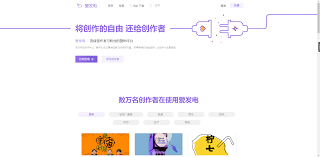
在当今这个数字化时代,搜索引擎成为了我们日常生活的一部分。无论是在工作还是学习中,我们都离不开这些强大的工具来帮助我们获取信息。而在这个领域里,yandex作为一个国际知名的搜索引擎,不仅提供了丰富的搜索服务,还为用户带来了许多其他功能。对于那些希望快速访问y

在当今这个数字化时代,随时随地保持联网变得越来越重要。无论是工作、学习还是娱乐,稳定的网络连接都是不可或缺的。对于很多笔记本电脑用户来说,学会如何连接到无线网络是一项基本技能。下面,我们将详细介绍如何轻松地将你的笔记本电脑连接到无线网络,让你无论在家还是外出都
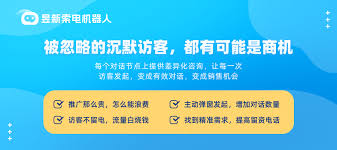
快手作为一款热门的短视频平台,不仅为用户提供了丰富的娱乐内容,还允许用户通过私信功能与其他用户进行互动。然而,频繁的私信提示音可能会干扰用户的正常生活。本文将详细介绍如何关闭快手私信提示音,并探讨关闭该功能可能带来的影响。关闭快手私信提示音的操作步骤关闭快手私
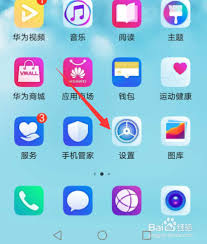
对于荣耀手机用户来说,系统更新的小红点可能会成为一个烦人的存在。尽管系统更新是为了提升手机的性能和安全性,但频繁的更新提示和小红点可能会干扰日常使用体验。本文将从多个维度介绍如何关闭荣耀手机系统更新的小红点。一、关闭自动更新功能首先,最直接的方法是关闭系统的自

在日常使用手机的过程中,屏幕锁屏功能能够有效保护我们的隐私和数据安全。荣耀手机作为市场上的一款热门产品,其锁屏设置也具有多种选择和个性化定制的可能性。本文将详细介绍如何在荣耀手机上设置屏幕锁屏,帮助用户更好地了解和使用这一功能。一、进入设置菜单首先,解锁您的荣

时间:2025/03/10

时间:2025/03/10
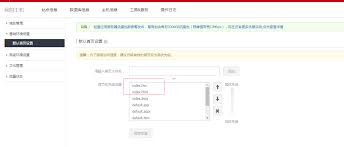
时间:2025/03/10

时间:2025/03/10
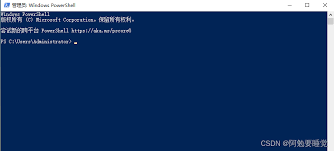
时间:2025/03/09
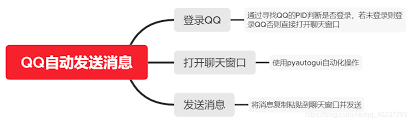
时间:2025/03/08
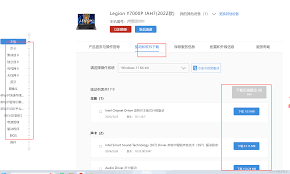
时间:2025/03/08

时间:2025/03/08

时间:2025/03/08
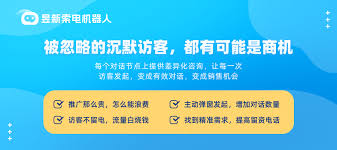
时间:2025/03/08